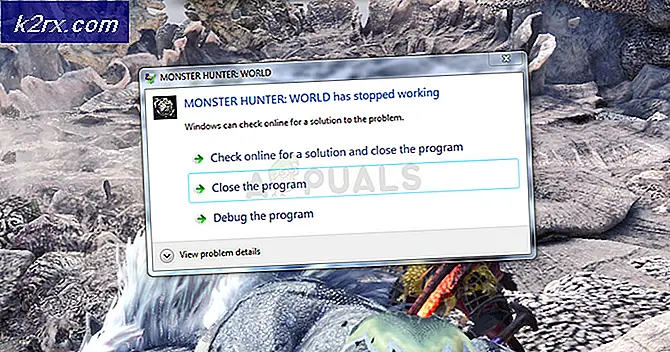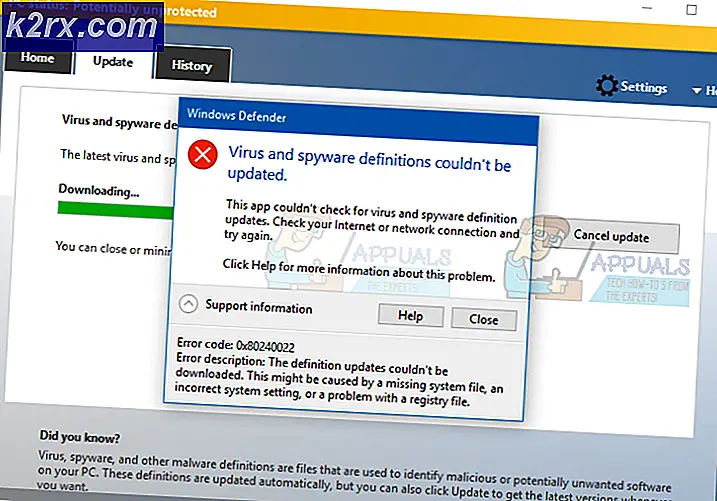Wie behebt man den Absturz von Total War Warhammer 2 unter Windows?
Total War: Warhammer II ist ein Strategie-Videospiel, das von Sega veröffentlicht wurde und Teil des Total War-Franchise ist. Es wurde im September 2017 für Windows veröffentlicht und war ein großer Erfolg. Einige Benutzer haben jedoch berichtet, dass sie das Spiel aufgrund ständiger Abstürze nicht richtig spielen können.
Die Abstürze treten in zufälligen Abständen und an vielen verschiedenen Stellen auf. Wir haben jedoch das Web nach Lösungen durchsucht, die den Spielern geholfen haben, und wir haben die besten Methoden ausgewählt, mit denen Sie Ihr Problem lösen können. Stellen Sie sicher, dass Sie sie unten überprüfen und die Anweisungen sorgfältig befolgen.
Was verursacht Total War: Warhammer II stürzt unter Windows ab?
Spielabstürze sind oft schwer zu bewältigen, aber wir haben eine Liste mit verschiedenen Ursachen zusammengestellt, die das Absturzproblem auslösen können. Das Auffinden der richtigen Ursache ist sehr wichtig, da Sie häufig die richtige Methode zur Fehlerbehebung finden. Stellen Sie sicher, dass Sie die Liste unten für weitere Details überprüfen:
1. Installieren Sie einen anderen Grafikkartentreiber
Einige Benutzer behaupten, dass durch das Aktualisieren ihres Treibers auf die neueste Version das Absturzproblem behoben werden konnte. Andere behaupten, dass die Installation eines älteren Treibers das Problem behoben hat. Es hängt alles von Ihrem Szenario ab. Wenn Sie Ihren Treiber kürzlich aktualisiert haben und auf dieses Problem gestoßen sind, stellen Sie sicher, dass Sie einen älteren Treiber installieren, bis das Problem behoben ist. Wenn Sie Ihren Treiber jedoch seit einiger Zeit nicht mehr aktualisiert haben, stellen Sie sicher, dass Sie versuchen, die neueste Version zu installieren!
- Zunächst müssen Sie den aktuell installierten Treiber deinstallieren. Tippen Sie auf die Windows-Schlüssel und R. Tasten gleichzeitig, um die zu öffnen Dialogfeld ausführen. Art "devmgmt.msc”In das Feld und klicken Sie auf OK Taste zum Öffnen der Gerätemanager. Alternativ können Sie im Internet danach suchen Startmenü.
- Erweitern Sie nach dem Öffnen des Geräte-Managers die Option Anzeigeadapter Klicken Sie mit der rechten Maustaste auf Ihre Grafikkarte und wählen Sie die Gerät deinstallieren Option aus dem Menü, das angezeigt wird. Bestätigen Sie eventuell angezeigte Eingabeaufforderungen.
- Öffnen Sie die Website des Herstellers Ihres Grafikgeräts und suchen Sie nach Treibern. Eine einfache Google-Suche bringt Sie dorthin. Wählen Sie je nach Szenario den neuesten Treiber oder einen Treiber aus, der vor dem gerade deinstallierten Treiber freigegeben wurde. Herunterladen Führen Sie das Installationsprogramm in Ihrem Download-Ordner aus.
- Befolgen Sie die Anweisungen auf dem Bildschirm, um den neuesten Treiber zu installieren. Starten Sie Ihren Computer neu, wenn Sie dazu aufgefordert werden, und führen Sie das Spiel aus, um festzustellen, ob Total War Warhammer 2 weiterhin auf Ihrem Computer abstürzt!
2. Deaktivieren Sie das Blut für den Blutgott-DLC, bis ein Patch veröffentlicht wird
Benutzer haben berichtet, dass es Probleme mit dem Blood for the Blood God DLC für das Spiel gab. Das Deaktivieren in Ihrer Steam-Installation ist eine gute Möglichkeit, das Problem zu beheben und die Ursache zu ermitteln. Wenn der Absturz nach dem Deaktivieren dieses DLC nicht mehr auftritt, müssen Sie warten, bis die Entwickler einen Patch veröffentlicht haben!
- Aufmachen Dampf durch Doppelklicken auf die Verknüpfung auf dem Desktop. Sie können auch einfach danach suchen, indem Sie auf klicken Startmenü Taste und geben Sie "Steam". Klicken Sie mit der linken Maustaste auf das erste Ergebnis, das auf dem Bildschirm angezeigt wird.
- Sobald Steam geöffnet ist, navigieren Sie zu Bibliothek Registerkarte innen und suchen Totaler Krieg: Warhammer II aus der Liste auf der linken Seite des Fensters. Klicken Sie mit der rechten Maustaste darauf und wählen Sie Eigenschaften aus dem Kontextmenü, das angezeigt wird.
- Navigieren Sie zu DLC Tab innerhalb und deaktivieren Sie die aktiviert Feld neben dem Blut für den Blutgott Eintrag in der Liste. Drücke den Schließen Klicken Sie mit der rechten Maustaste auf Total War: Warhammer II in der Liste der Spiele und wählen Sie Spiel spielen aus dem Kontextmenü. Überprüfen Sie, ob der Absturz weiterhin besteht!
3. Wechseln Sie zu DX10 oder DX11
Das Ausführen des Spiels mit DirectX 12 verursacht für viele Benutzer verschiedene Instabilitätsprobleme, einschließlich ständiger Abstürze. Dies kann sehr problematisch sein und am besten führen Sie das Spiel einfach mit DirectX 10 oder 11 aus. Sie können dies mithilfe der Einstellungen im Spiel ändern oder einfach eine Startoption mit Steam einrichten!
- Aufmachen Dampf durch Doppelklicken auf die Verknüpfung auf dem Desktop. Sie können auch einfach danach suchen, indem Sie auf klicken Startmenü Taste und geben Sie "Steam". Klicken Sie mit der linken Maustaste auf das erste Ergebnis, das auf dem Bildschirm angezeigt wird.
- Sobald Steam geöffnet ist, navigieren Sie zu Bibliothek Klicken Sie auf die Registerkarte und suchen Sie Total War: Warhammer II in der Liste auf der linken Seite des Fensters. Klicken Sie mit der rechten Maustaste darauf und wählen Sie Eigenschaften aus dem Kontextmenü, das angezeigt wird.
- Stellen Sie sicher, dass Sie in der bleiben Allgemeines Klicken Sie diesmal auf die Registerkarte und klicken Sie auf Stelle Starteinstellungen ein.
- Wenn Sie zuvor hinzugefügte Befehle haben, stellen Sie sicher, dass Sie nach dem letzten ein Koma und ein Leerzeichen setzen. Art "-dx10" oder "-dx11”Abhängig von der Version von DirectX, die Sie verwenden möchten, und klicken Sie auf die Schaltfläche OK, um diese Änderungen zu übernehmen.
- Öffne das Spiel erneut und überprüfe, ob das Spiel immer noch abstürzt!
4. Deaktivieren Sie das Overwolf-Overlay
Dieses Tool ist einer der Favoriten unter PC-Spielern, da Benutzer dem Spiel Overlay-Apps hinzufügen können, darunter Tools wie Game Capture, Twitch-Streaming, TeamSpeak-Overlay, ein Browser usw. Es kann jedoch Total War Warhammer II instabil machen und ständige Abstürze verursachen, die das Spiel buchstäblich unspielbar machen können
- Klicken Sie auf die Pfeilschaltfläche in Ihrer Taskleiste (rechter Teil der Taskleiste oder unterer rechter Teil Ihres Bildschirms), um ausgeblendete Symbole anzuzeigen oder die zu suchen Overwolf Symbol sofort. Klicken Sie mit der rechten Maustaste darauf und wählen Sie die die Einstellungen Klicke auf Überlagerung.
- Navigieren Sie zu Bibliothek >> Spiele und suchen Sie Total War: Warhammer II in der Liste der von Ihnen installierten Spiele. Klicken Sie einmal im linken Bereich darauf und klicken Sie auf Overlay aktivieren Option, um es nach links zu schieben, um es zu deaktivieren.
- Speichern Sie die vorgenommenen Änderungen und prüfen Sie, ob das Absturzproblem weiterhin auftritt.
5. Verwenden Sie einen Patch
Es gibt einen Patch als Beta für Total War: Warhammer II, den Sie ganz einfach mit Steam herunterladen können. Viele Spieler haben berichtet, dass diese Beta alles war, was nötig war, damit das Spiel nicht mehr ständig abstürzt. Aktivieren Sie diesen Patch und überprüfen Sie, ob das Absturzproblem weiterhin besteht.
- Öffne dein Dampf Client durch Doppelklick auf seinen Eintrag auf der Desktop. Sie können auch einfach im Internet danach suchen Startmenü Schaltfläche durch Eingabe von "Steam". Klicken Sie mit der linken Maustaste auf das erste Ergebnis, das im Startmenü angezeigt wird.
- Sobald Steam geöffnet ist, navigieren Sie zu Bibliothek Klicken Sie auf die Registerkarte und suchen Sie den Eintrag Total War: Warhammer II in der Liste auf der linken Seite des Clients. Klicken Sie mit der rechten Maustaste darauf und wählen Sie Eigenschaften aus dem Kontextmenü, das angezeigt wird.
- Stellen Sie sicher, dass Sie zu navigieren Betas Klicken Sie diesmal auf die Registerkarte und klicken Sie auf den Abwärtspfeil unter dem Menü Beta auswählen, für das Sie sich anmelden möchten. Stellen Sie sicher, dass Sie die auswählen patch_5_hotfix_beta Eintrag in der Liste. Drücke den Schließen Taste danach.
- Der Beta-Download sollte beginnen und Sie können den Fortschritt an der Leiste unten im Steam-Client verfolgen. Klicken Sie nach Abschluss des Downloads mit der rechten Maustaste auf das Spiel im Abschnitt Bibliothek und klicken Sie auf Spiel spielenund prüfen Sie, ob das Absturzproblem weiterhin besteht!
6. Löschen Sie den Cache-Ordner des Spiels
Nach einer Weile kann der Cache-Ordner des Spiels beschädigt werden und Sie sollten auf jeden Fall versuchen, seinen Inhalt zu löschen. Der Ordner wird neu generiert und Sie verlieren keine Ihrer persönlichen Daten oder Fortschritte. Spieledateien bleiben ebenfalls erhalten. Diese Methode hat vielen Spielern online geholfen. Probieren Sie sie also unten aus!
- Öffnen Sie einen beliebigen Ordner auf Ihrem Computer und klicken Sie auf Dieser PC aus dem Menü auf der linken Seite. Sie können auch auf Ihrem PC nach dem Symbol Dieser PC suchen Desktop und doppelklicken Sie, um es zu öffnen. Öffne dein lokale Festplatte Wenn Sie sich in diesem PC befinden (unter Geräte und Laufwerke).
- Öffne das Benutzer Ordner und doppelklicken Sie auf den Ordner, der dem Namen des Kontos entspricht, mit dem Sie sich bei Windows angemeldet haben.
- Doppelklicken Sie im Inneren, um das zu öffnen Anwendungsdaten Wenn Sie nicht sehen können, ob, müssen Sie die Ansicht versteckter Dateien und Ordner aktivieren. Drücke den Aussicht Geben Sie über die Menüleiste oben im Fenster ein und aktivieren Sie das Kontrollkästchen neben Versteckte Gegenstände. Dies sollte den AppData-Ordner anzeigen.
- Öffne das Wandernd Ordner im Inneren und navigieren Sie zu Die kreative Versammlung >> Warhammer2. Verwenden Sie im letzten Ordner die Strg + A. Tastenkombination, um alles darin auszuwählen. Klicken Sie mit der rechten Maustaste auf die Auswahl und wählen Sie Löschen aus dem Kontextmenü, das angezeigt wird.
- Öffne das Spiel erneut und überprüfe, ob du immer noch auf einen ständigen Absturz stößt!
7. Lassen Sie das Spiel über die Windows Defender-Firewall zu
Es ist sehr wichtig, eine Ausnahme für das Spiel in der Windows Defender-Firewall zu machen, wenn Sie sicherstellen möchten, dass das Spiel ordnungsgemäß funktioniert. Wenn das Spiel keinen ordnungsgemäßen Zugang zum Internet hat, funktionieren einige seiner Funktionen nicht ordnungsgemäß und das Spiel stürzt unerklärlich ab. Befolgen Sie die nachstehenden Schritte, um das Spiel über die Windows Defender Firewall zuzulassen!
- Öffne das Dialogfeld ausführen mit dem Windows-Taste + R. Tastenkombination. Art "Steuerung.exe”In dem Feld, das geöffnet wird, und klicken Sie auf OK, um die Systemsteuerung zu öffnen. Sie können auch in der Systemsteuerung nach suchen Startmenü.
- Ändern Sie in der Systemsteuerung die Gesehen von Option zu Groß oder Kleine Icons und scrollen Sie nach unten, bis Sie die erreichen Windows Defender Firewall Eintrag in der Liste. Klicken Sie mit der linken Maustaste, um es zu öffnen. Klicken Sie im linken Navigationsmenü auf Zulassen einer App oder Funktion über die Windows Defender-Firewall
- Drücke den Einstellungen ändern Klicken Sie oben im Fenster auf die Schaltfläche und geben Sie bei Bedarf Administratorrechte ein. Suchen Sie nach dem Spiel in der Liste von Zulässige Apps und Funktionen. Wenn es nicht vorhanden ist, klicken Sie auf Erlaube eine andere App Schaltfläche unten.
- Drücke den Durchsuche Klicken Sie auf die Schaltfläche und navigieren Sie zum Ordner des Spiels. Standardmäßig sollte es sein:
C: \ Programme (x86) \ Steam \ steamapps \ common \ Total War: Warhamer II
- Wählen Sie es aus und klicken Sie auf Netzwerktypen Knopf innen. Stellen Sie sicher, dass Sie das Kontrollkästchen neben beiden aktivieren Privatgelände und Öffentlichkeit Netzwerke, bevor Sie auf OK >> Hinzufügen >> OK klicken.
- Öffne das Spiel erneut und überprüfe, ob Total War: Warhammer II immer noch auf deinem Computer abstürzt!
8. Fügen Sie das Spiel als Ausnahme in die Windows-Sicherheit ein
Um das Spiel vollständig als vertrauenswürdige App auf Ihrem Computer zu erkennen, müssen Sie es auch als Ausnahme in Windows Security hinzufügen. Dadurch wird sichergestellt, dass das Spiel uneingeschränkten Zugriff auf das Internet und die auf Ihrem Computer befindlichen Dateien hat. Stellen Sie sicher, dass Sie die folgenden Schritte ausführen!
- Überprüfen Sie Ihre System Tray (rechter Teil der Taskleiste) und versuchen Sie, a zu finden Schild Möglicherweise müssen Sie auf den Pfeil klicken, um weitere Symbole anzuzeigen. Klicken Sie mit der rechten Maustaste auf das Schildsymbol und wählen Sie die Öffnen Sie das Sicherheits-Dashboard Option, um die zu öffnen Windows-Sicherheitscenter.
- Alternativ können Sie die verwenden Windows Key + I. Tastenkombination zum Öffnen von Windows 10 die Einstellungen. Suchen Sie die Update & Sicherheit Abschnitt und klicken Sie mit der linken Maustaste, um es zu öffnen. Navigieren Sie zu Windows-Sicherheit Klicken Sie auf die Registerkarte Öffnen Sie die Windows-Sicherheit Schaltfläche auf der rechten Seite des Fensters.
- Drücke den Schild Symbol im linken vertikalen Menü. Scrollen Sie, bis Sie das sehen Einstellungen für Viren- und Bedrohungsschutz Abschnitt und klicken Sie auf die Einstellungen verwalten
- Scrollen Sie erneut, bis Sie die erreichen Ausschlüsse Eintrag im Inneren und klicken Sie auf die Ausschlüsse hinzufügen oder entfernen
- Klicken Sie auf die Schaltfläche + neben Fügen Sie einen Ausschluss hinzu und wähle Mappe aus dem Dropdown-Menü, das angezeigt wird. Der Datei-Explorer sollte geöffnet sein. Navigieren Sie daher zu dem Ordner, in dem Sie Total War: Warhammer II installiert haben. Standardmäßig sollte es sein:
C: \ Programme (x86) \ Steam \ steamapps \ common \ Total War: Warhamer II
- Wählen Sie es aus und bestätigen Sie alle möglicherweise angezeigten Eingabeaufforderungen. Öffne das Spiel erneut, um zu sehen, ob das Absturzproblem weiterhin besteht!
9. BIOS aktualisieren (für BSOD-Abstürze)
Einige Benutzer gaben an, das Spiel zu starten und das System vollständig zum Absturz zu bringen. Dies ist sehr seltsam, da ein BSOD (Blue Screen of Death) angezeigt wird und Benutzer gezwungen sind, ihren Computer neu zu starten. Die üblichen BSOD-Codes sind KMODE_EXCEPTION_NOT_HANDLED und IRQL NOT LESS OR EQUAL. Stellen Sie sicher, dass Sie die folgenden Schritte ausführen, um das BIOS auf die neueste Version zu aktualisieren, die als einzige Methode zur Behebung des Problems gemeldet wurde.
- Finden Sie die Version des BIOS-Dienstprogramms heraus, die Sie auf Ihrem Computer installiert haben, indem Sie „msinfo”, Nachdem Sie auf die Schaltfläche Suchen oder Startmenü geklickt haben.
- Suchen Sie die BIOS-Version Eintrag direkt unter Ihrem Prozessormodell und kopieren oder schreiben Sie es in eine Textdatei auf Ihrem Computer oder auf ein Blatt Papier, um später darauf zurückgreifen zu können.
- Finden Sie heraus, ob Ihr Computer war gebündelt, vorgefertigt oder montiert Dies ist ein sehr wichtiger Schritt, da Sie kein BIOS verwenden möchten, das nur für eine Komponente Ihres PCs entwickelt wurde, wenn es nicht für andere damit verbundene Geräte gilt, und Sie das BIOS mit einem falschen überschreiben, was zu schwerwiegenden Fehlern führt Systeminstabilität.
- Bereiten Sie Ihren Computer vor für das bevorstehende BIOS-Update. Wenn Sie das BIOS auf Ihrem Laptop aktualisieren, stellen Sie sicher, dass es vorhanden ist Akku ist voll aufgeladen und stecken Sie es in die Wand, nur um sicher zu gehen. Wenn Sie einen Computer aktualisieren, ist es ratsam, einen zu verwenden Unterbrechungsfreie Stromversorgung (USV), um sicherzustellen, dass Ihr Computer während des Updates nicht aufgrund eines Stromausfalls heruntergefahren wird.
- Befolgen Sie die Anweisungen, die wir für verschiedene Desktop- und Laptop-Hersteller wie Lenovo, Gateway, HP, Dell und MSI erstellt haben.
Wenn Ihnen keine der oben gezeigten Methoden geholfen hat, ist möglicherweise etwas mit der Kopie des von Ihnen installierten Spiels nicht in Ordnung. Wenn Sie eine Raubkopienversion des Spiels heruntergeladen haben, müssen Sie die Verbindung zum Internet trennen, um es spielen zu können. Wenn dies bei Ihnen jedoch nicht funktioniert, können Sie versuchen, das Spiel erneut zu installieren, da möglicherweise auch die Dateien beschädigt wurden oder das Spiel die Spieledateien nicht laden kann. Wenn Sie eine Originalkopie des Spiels verwenden, ist es erwähnenswert, dass Leute berichtet haben, dass das Spiel abstürzt, nachdem sie Änderungen am Spiel vorgenommen haben. Wenn dies der Fall ist, entfernen Sie alle Änderungen aus Ihrer Spielekopie.